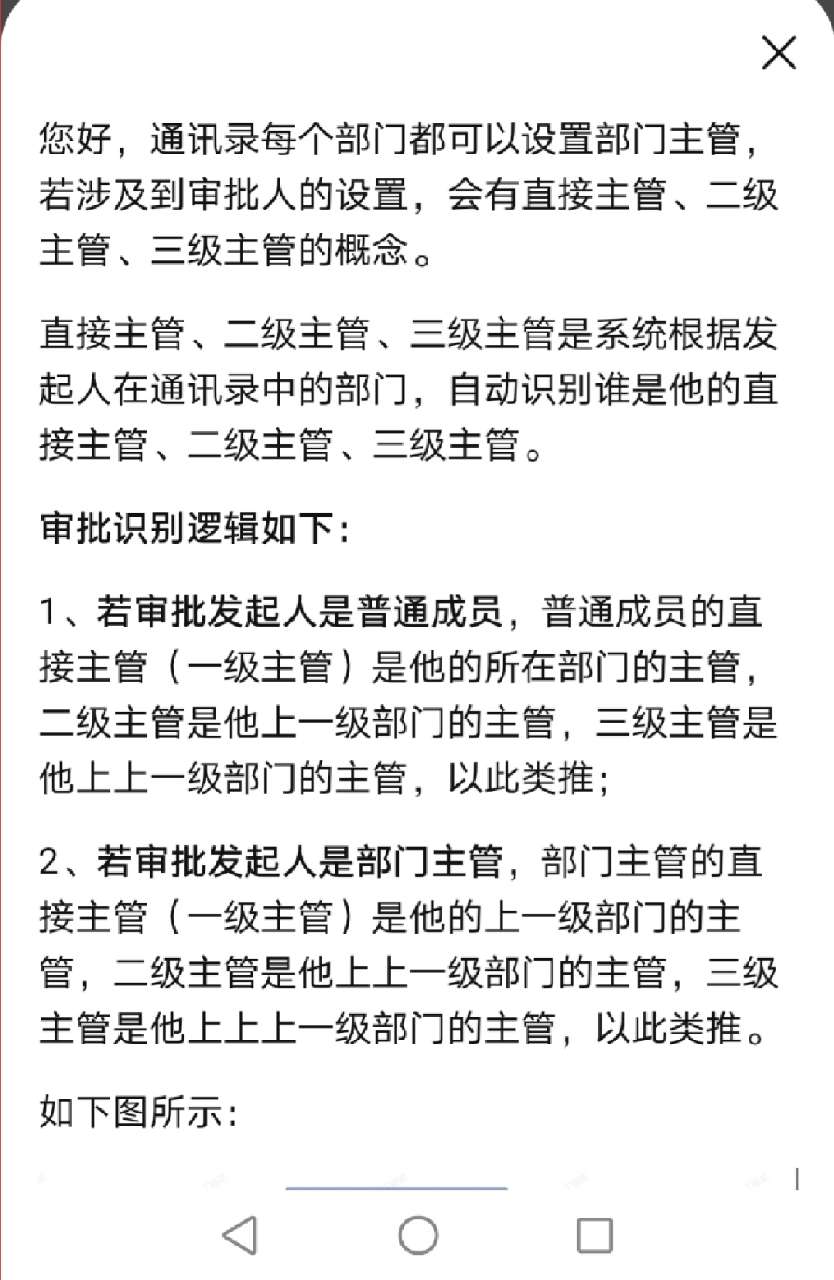钉钉第二级主管是如何设置增加的?
钉钉第二级主管是如何设置增加的?
版权声明:本文内容由阿里云实名注册用户自发贡献,版权归原作者所有,阿里云开发者社区不拥有其著作权,亦不承担相应法律责任。具体规则请查看《阿里云开发者社区用户服务协议》和《阿里云开发者社区知识产权保护指引》。如果您发现本社区中有涉嫌抄袭的内容,填写侵权投诉表单进行举报,一经查实,本社区将立刻删除涉嫌侵权内容。
-
在钉钉中,第二级主管可以通过组织架构或角色设置进行增加。以下是两种常见的方法:
组织架构设置:
- 登录到钉钉管理后台(https://oa.dingtalk.com/)。
- 进入 "通讯录" 模块,在左侧导航栏中选择 "组织架构"。
- 找到对应的部门或员工,在其设置页面中找到 "上级主管" 或类似选项,并添加或修改第二级主管。
角色设置:
- 在钉钉管理后台中,选择 "角色与权限" 模块。
- 创建或编辑一个角色,并在角色的权限配置中勾选 "成员管理" 相关的权限。
- 分配该角色给相应的人员,使他们具备对下属员工的管理权限。
- 这些被分配角色的人员即可作为第二级主管,通过角色来管理下属员工。
无论使用组织架构还是角色设置,你可以按照实际需求和组织结构来增加第二级主管。请注意,这些设置需要具备管理员权限才能进行操作。
2023-07-26 19:58:12赞同 展开评论 -
北京阿里云ACE会长
在钉钉中设置第二级主管需要以下步骤:
登录钉钉管理控制台。管理控制台的地址格式为:im.dingtalk.com
在左侧导航中,选择「组织架构」>「人员与部门」
找到需要设置第二级主管的部门,点击「详情」
在部门详情页面中,点击「设置部门主管」
在「增加部门主管」中,搜索并选中需要设置为第二级主管的用户
设置主管权限级别为 「第二级部门主管」
点击「确认」即可完成设置
第二级部门主管将获得部分部门管理权限,包括:
查看部门员工信息
查看部门考勤与磕卡记录
查看部门工资信息
查看部门日报与待办事项
但不具备最高主管权限,不可以:添加或删除部门成员
更改部门主管
修改部门名称与简介等最高管理权限
与此同时,该主管还需要其他第一级管理员分配相关角色,才能对其他功能(如考勤、日报等)具有读写权限。2023-07-26 19:51:02赞同 展开评论 -
CSDN全栈领域优质创作者,万粉博主;InfoQ签约博主;华为云享专家;华为Iot专家;亚马逊人工智能自动驾驶(大众组)吉尼斯世界纪录获得者
钉钉第二级主管的设置需要在钉钉企业版的管理后台进行配置。具体步骤如下:
登录钉钉企业版的管理后台,进入“组织架构”页面。
在组织架构页面中,找到需要添加第二级主管的部门或团队,点击“编辑”按钮。
在编辑页面中,找到“主管”选项,点击“添加主管”按钮。
在弹出的“添加主管”窗口中,选择需要添加的第二级主管的用户,点击“确定”按钮。
确认添加第二级主管后,可以在组织架构页面中看到该用户已经成为该部门或团队的第二级主管。
2023-07-26 14:22:39赞同 展开评论 -